
En la era de los teléfonos móviles que no hacían buenas fotos, estábamos obligados a llevar una cámara en la bolsa. Y decimos bolsa, porque los más exigentes seguían apostando por cámaras un poco más elevadas, que pudieran ayudarnos a obtener imágenes de mayor calidad. Entonces tan solo necesitábamos un cable para transferir las fotos realizadas al ordenador.
Seguramente no nos importaba no tenerlas en el móvil. Pero hoy las cosas han cambiado. El smartphone es nuestro pan de cada día, de modo que son muchos los usuarios que tienen la necesidad de integrar al teléfono las fotos que han hecho con su inseparable cámara.
En el caso de Nikon, uno de los principales fabricantes, lo tienen bien fácil. Porque la casa tiene una aplicación específica para esto. Se trata de Nikon SnapBridge y viene instalada en muchas de las cámaras actuales. Si eres nuevo en esto y quieres saber cómo funciona, sigue leyendo. Te damos todas las claves sobre cómo transferir las fotos de tu cámara Nikon al móvil.

¿Qué ofrece SnapBridge para cámaras Nikon?
Se trata de que el hecho de hacer tus fotos a través de una cámara Nikon no sea un verdadero engorro. Esto es, que las imágenes que has capturado pasen directamente y de la manera más ágil posible a tu dispositivo móvil. Para conseguirlo, Nikon se nutre de SnapBridge, que es una aplicación compatible tanto para iOS como para Android.
La conexión estará siempre activada, de modo que la sincronización se hará de manera automática. De hecho, la aplicación puede estar conectada hasta con cinco cámaras Nikon, que tan solo tendrán que ser emparejadas o conectadas una sola vez.
Y, ¿cuáles son las ventajas de SnapBridge en este sentido? Pues, sin duda, las funcionalidades. Porque la aplicación de Nikon ofrece hasta tres tareas distintas:
- Enviar fotos de la cámara al smartphone (esto ya te lo habíamos contado)
- Controlar la cámara desde el dispositivo (aunque dependerá del modelo)
- Guardar fotos en la nube (sin limitaciones y desde cualquier lugar)
Cómo poner SnapBridge en marcha
Lo primero que deberás hacer, lógicamente, es instalar la aplicación a tu móvil. Puedes descargarla desde las respectivas tiendas online: App Store y Google Play Store. Verás que se trata de una app gratuita, que podrás instalar en tu teléfono sin coste alguno.
Debes tener claro, eso sí, que no todas las cámaras Nikon son compatibles. Según el propio fabricante, podrás disfrutar de las ventajas de SnapBridge si tienes cualquiera de los siguientes modelos:
- Z 7
- Z 6
- D850
- D500
- D7500
- D5600
- D3500
- D3400
- COOLPIX P1000
- COOLPIX A1000
- COOLPIX A900
- COOLPIX A300
- COOLPIX B700
- COOLPIX B600
- COOLPIX B500
- COOLPIX W300
- COOLPIX W100
- KeyMission 80
Es importante, además, que revises cuáles son las funciones y opciones disponibles en cada una de estas cámaras. Puesto que no todas pueden conectarse a Bluetooth y WiFi al mismo tiempo. Cada una tiene sus particularidades y debes consultarlas aquí.
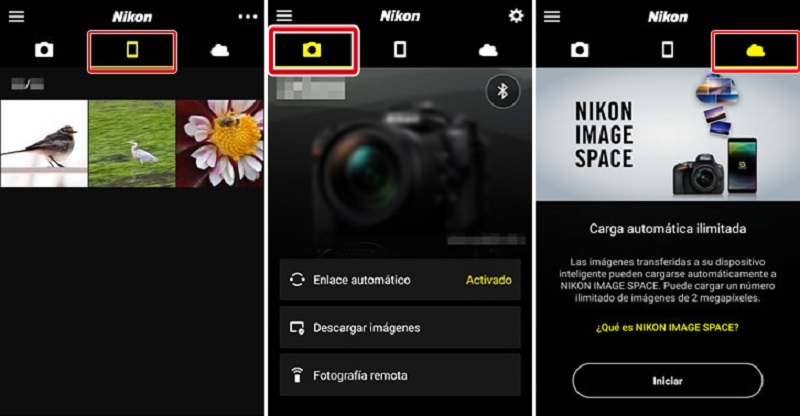
Una vez hechas todas las consultas e instalado la aplicación pertinente, habrá que configurar los ajustes para la conexión de la cámara desde tu móvil. Asegúrate de que tienes las conexiones que correspondan encendidas y espera a que el teléfono y tu cámara fotográfica Nikon queden debidamente emparejados. Este es un paso que solo tendrás que dar una vez: una por cada cámara que conectes (y ya sabes que puedes vincular hasta 5 por teléfono).
Empieza la sincronización
En cuanto estén conectados los dispositivos, SnapBridge de Nikon empezará a hacer su trabajo. La sincronización se lleva a cabo de manera automática, de modo que no tendrás que preocuparte por nada. Simplemente haz lo siguiente:
- Haz la foto con tu cámara Nikon
- Al cabo de poco, esta aparecerá en tu dispositivo
Se tratará, eso sí, de una imagen a la que se le ha mermado la calidad. Tendrá, como máximo 2 MB. Aquellos usuarios que necesiten la fotografía en gran tamaño y en formato JPEG podrán hacer la transferencia de forma manual.
Para llevar a cabo la sincronización, SnapBridge funciona a través de la tecnología Bluetooth® Low Energy, lo que garantiza un consumo de energía bajo. Es la manera de hacer que la cámara y el teléfono permanezcan conectados en todo el momento. Tendremos que asegurarnos, eso sí, de que ambos dispositivos están en un radio cercano para que la conexión funcione al cien por cien.
En el momento en el que haya que empezar a sincronizar fotografías, será el propio sistema de SnapBridge el que se encargue de cambiar el Bluetooth® Low Energy por el Bluetooth normal, para entendernos. De este modo se podrán transferir las imágenes de 2 MB al teléfono. Si hiciera falta pasar de un lado a otro imágenes más pesadas (con todo el peso de su calidad, se entiende) el sistema se encargaría de conectarse al WiFi, que el sistema estipulado por Nikon para la transferencia de vídeos o archivos JPEG de gran formato.
Funciones interesantes de SnapBridge
Es importante que sepas que la aplicación incluye algunas funciones interesantes. Dentro de la herramienta encontrarás distintos ajustes, como la posibilidad de editar las imágenes con información extra, como por ejemplo, los datos de ubicación o los créditos de las mismas. También puedes añadirles hashtags y, si lo necesitas, establecer una configuración con avisos de Nikon.
Si lo deseas, también podrás recibir avisos sobre las actualizaciones de firmware que existan para la cámara o cámaras que tengas conectadas a la herramienta.
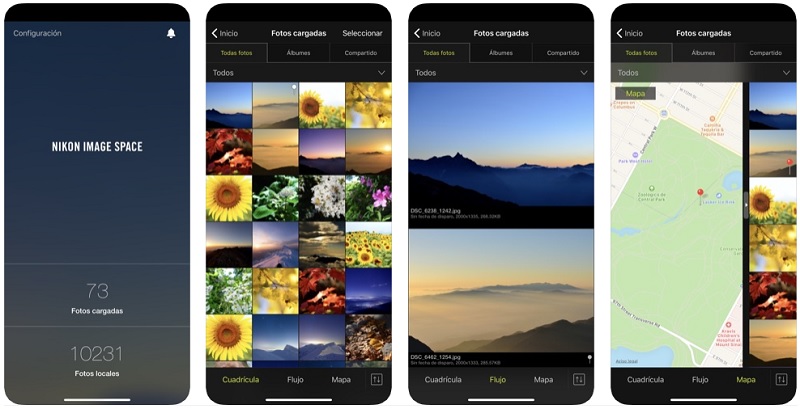
Guardar las imágenes en la nube
Es posible que te hayas fijado en que dentro de las capturas de la aplicación aparece una tercera pestaña que no hace referencia ni al teléfono ni a la cámara. Se trata de una nube, así que te habrá resultado fácil adivinar que se trata del servicio que ofrece Nikon a sus usuarios para guardar gratis las imágenes.
Para acceder al servicio hay que conectarse a NIKON IMAGE SPACE. Se trata de un servicio de almacenamiento en la nube, pero solo estará disponible si has registrado tu cámara fotográfica con el Nikon ID y hayas descargado la aplicación que se ocupa de esto. Sí, para esto no te bastará con tener SnapBridge instalada en tu móvil. Esta aplicación es NIKON IMAGE SPACE y también está disponible para iOS y Android.





2 respuestas a “Cómo transferir las fotos de tu cámara Nikon al móvil”
Mi camara es l380 coolpix y no figura en la app Nikon SnapBridge .
Que otro método puedo traspasar mis fotos a un celular Samsung Galaxy A51?
Hola,
Tengo una 5500.
¿Cómo he de hacer para sincronizar iphone y camara para transferir fotos?